 長男
長男ママー。小学校からのお知らせ~



なになに?コロナ禍やインフル等の感染症流行の際の休校に備えて、 Google Meet接続テストをします。1年生は〇〇月〇〇日にアクセスしてくださいだと?



そもそも、Google Meetて何?zoomみたいなビデオ会議システム?うちのパソコンWebカメラ無いんやけどなぁ。スマホでやるか。
コロナ禍でビデオ会議システムをつかう機会って増えましたよね。オンライン帰省、リモート飲み会やオンライン授業。でも、スマホだと小さくて見づらい…。パソコンなら画面も大きいけどWebカメラが必要。
残念ながらうちのパソコンにはWebカメラがありません。この機会にWebカメラを買うか…。いや、もうちょっと出せばタブレットが買えるんじゃない?それに親がパソコンを使いたいのに、子どもに「貸して」と言われても困るときがあるし、何よりパソコンをいじられるのは嫌!データを消されるでもしたらめっちゃ困る!
そこで、決心しました。タブレットを買おうと。でも、iPadは高い!よし予算2万円で探してみよう。うちがタブレットでやりたいことは限られてるし。
この記事では、タブレットの選び方と格安タブレットを買ってみて実際の使い心地をご紹介します。



おもちゃとちゃうで。お勉強用やからな。



ゲームできひんの?



そんな機能は無いねん!(嘘。アプリの入れ方は今教えへん!)
ちなみにタブレットは実店舗ではなく、ネットで購入することにしました。以前、中古パソコンでネット購入してみたところ、格安で使い勝手良し!(Webカメラはついていませんでしたが)すっかり味をしめたのでした。
タブレットの選びかた 「何がしたいか」で選ぼう
数あるタブレットの中から選ぶのは大変!タブレットを選ぶ際には、まず「何がしたいか」を列挙してみましょう。すると、最低条件が見えてきます。



家電量販店だと安価なものは3万円くらいか…。
楽天やYahooショッピングで買おうかな。2万以下でめっちゃあるやん…。どう選べばええんやろ…。



やりたいことを挙げてから、スペックで選んでいったらええんちゃう?画面の大きさとか。OSのバージョンとか。



なるほど!うちがやりたいことは…
・Google Meetを使いたい
・ZOOMを使いたい
・YouTubeを見たい
・画面は大きい方がいい
・Wi-Fiで接続できればよい
・SDカードを使いたい
・バッテリーが長持ちするのがいい
・キーボードも付けられると便利
・急速充電したい
・使い方が分かりすいのがいい



ということは…。最低条件は…
・Android 6 以上
・画面は10インチ以上
・メモリは2G以上、ストレージは32G以上
・キーボードと急速充電器対応
・microSDスロット有
・日本語説明書付



それにしてもメモリーとストレージってなんやねん…
タブレットの選び方 スペックを確認しよう
必要なスペックが大体絞られたとしても、いまいち意味が分からない!という方も多いのではないでしょうか。そこで、タブレットを選ぶときに最低限しっておきたい用語やポイントについて紹介します。
OSで選ぶ|AndroidかiOSかWindowsか
タブレットに搭載されているOSは、Google社の「Android」・Apple社の「iOS」・Microsoft社の「Windows」の3種類。Googleが開発したのが「AndroidOS」。AndroidOSはオープンソースといって公開されているものです。比較的リーズナブルな価格で手に入る傾向があります。
Apple社のタブレット製品であるiPadシリーズに搭載されているOSが「iOS」アプリ数が豊富なことに加え、審査基準を高く設定しているため質のいいアプリが多く利用できるというのが1つの特徴。WindowsやAndroidといった他のOSのタブレットと比べると高くなる傾向が。Microsoft社の「WindowsOS」は、パソコンと同じような感覚で使用できるというのがポイント。



予算2万やからAndroidにしよう
ちなみに、OSは確認していたものの、不安だったので購入前にメールで問い合わせました。使いたいアプリは購入予定のタブレットで使用可能かと。
画面サイズで選ぶ
画面サイズは対角線の長さを表すインチという単位で表記されます。1インチ=2.54cmです。タブレットの場合、7インチ〜10インチ程度が一般的な画面。10インチあれば大きくて迫力のある映像を楽しめます。ただ子どもの手には重いので、持って使うなら8インチ程度がよさそう。10インチならスタンドに固定するなどの工夫が必要でしょう。(家電量販店で試してみた感想)



動画視聴が主やから10インチほしいな。
解像度で選ぶ
画像を表現する格子の細かさを解像度と呼び、一般に1インチをいくつに分けるかによって数字で表します。この数値が高くなると、きめ細かい映像の出力が可能になり、画質がよくなります。タブレットに採用されているディスプレイの解像度は「WXGA:1280×800」「フルHD:1920×1080」「WUXGA:1920×1200」の3種類がほとんどだそうです。



Web会議システム使いたいから、フルHD:1920×1080は欲しいな



ちなみにiPad(第7世代)10.2 インチの解像度は2160 x 1620でや。
ストレージ容量で選ぶ
タブレットの本体に保存できるデータ量に影響するのがストレージ容量です。アプリをほとんど使わない人はストレージ容量「16GB」で十分。アプリやゲームをたくさん楽しみたい人、高画質な動画や写真をダウンロードする人は最低でも「32GB〜64GB」は必要だそう。タブレット購入後にストレージ容量不足にならないか心配な場合は、microSDカード対応モデルを選んでおくと、あとから容量を追加できるので安心です。



microSDも使えるとええなぁ。
メモリ容量で選ぶ
メモリとは、コンピュータで作成する文章や情報などいろんな作業の内容を、一時的に記録するために使用するもの。
記録できる容量を増やすことで、いろんなソフトを同時に使用できたり、動画とか音楽のような大きなデータも、すばやく処理できます。タブレット上で複数のアプリを同時に動かして作業する人はメモリ容量が大きいものを選ぶようにしましょう。複数のアプリを快適に動かすなら「4GB以上」が目安になるそうです。



そんなに大きくなくてもええかな。
バッテリー容量で選ぶ
バッテリー容量の単位は「mAh」で表記され、数値が大きいほど電源を挿していない状態で使える時間が長くなります。また、急速充電機能に対応したモデルであれば、バッテリーが切れても短時間で充電できます。



オプションで急速充電器を買おうっと。
私が選んだタブレットはこれ! TECLAST P20HD
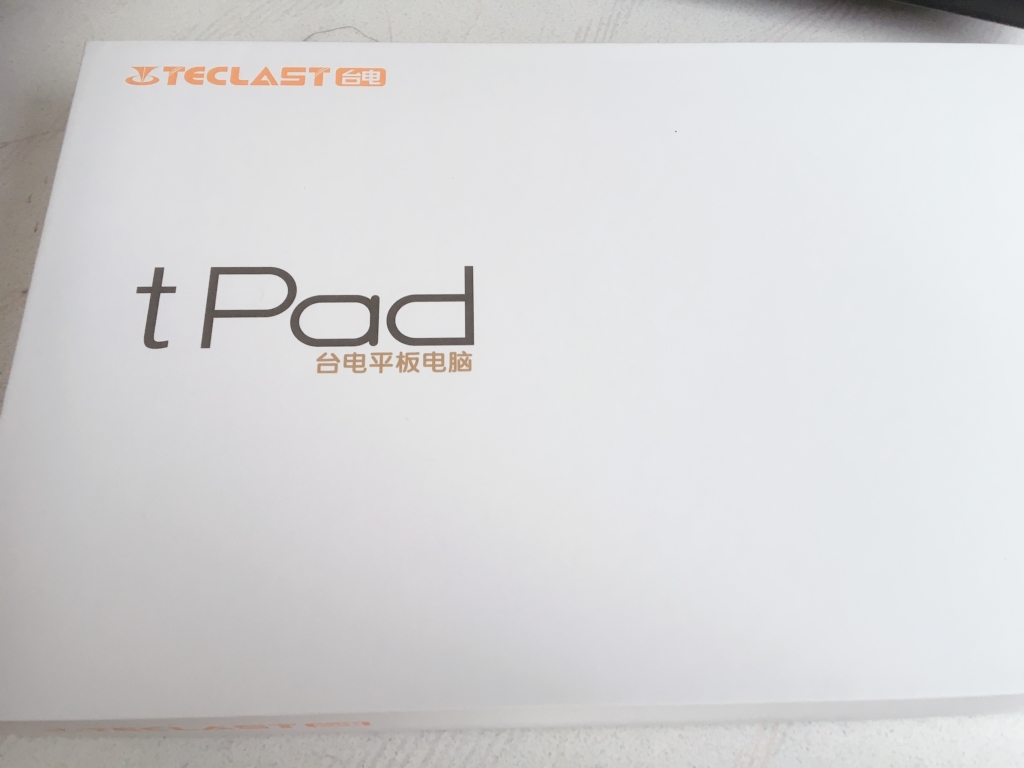
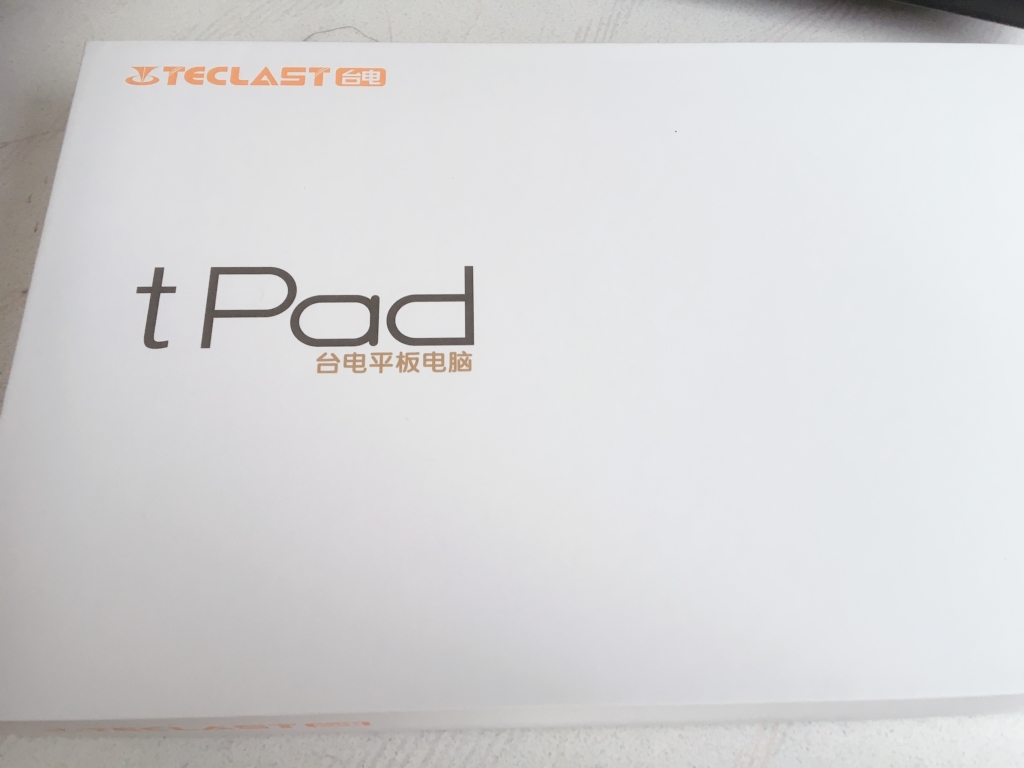
結局私はYahooショッピングのランキングでも上位だった、「TECLAST P20HD」を選びました。スペックは次の通り。
型番:P20HD
CPU:Spreadtrum SC9863A A55 1.6GHz オクタコア
メモリー:4GB
ストレージ:64GB(システム領域含む)
液晶サイズ:10.1インチ
OS:Android 10.0
解像度:1920×1200
カメラ:フロント(200万画素) リア(500万画素)
I/Oポート:Type-Cポート、microSDスロット、3.5mmイヤホンミニジャック、内蔵スピーカー、nanoSIMスロット
バッテリー:6000mAh
本体サイズ:約243×163×9.3mm
本体重量:約531g
ケーブル:Type-cケーブル1本



迷ったけど、最新スペックのP20HDにするわ。



しかも、この値段でLTE通信 SIMフリーなのもすごいわ。



tPadてなんやねん(笑)



これも候補やったんやけどね



もう少し安いモデルのものと迷ったのよね。でも、うちには固定電話が無いし、もしもの場合(スマホの故障など)タブレットで通話できるのはいいかも。
*タブレットは「SIMフリー対応端末」と「Wi-Fi専用端末」の2種類。SIMフリー対応端末は、Wi-Fi環境がない屋外でもスマートフォンと同じ感覚でインターネット通信を利用可能となるそうです。今回購入したTECLAST P20HDはSIMフリー対応端末です。
TECLAST P20HD さて幾ら?
さて、このタブレット。購入価格値段は幾らだったのでしょうか。私が購入したときの価格は、次のとおり。オプションをつけても予算2万円以下におさまりました!
本体価格 : 17750円
急速充電器 : 550円 *オプション
キーボード付ケース: 1100円 *オプション
値引きクーポン : -10000円
合計 : 18400円



ポイント(paypay)が2000円程つくのも嬉しいわ。
TECLAST P20HD 使い心地 感想
では、格安タブレット。実際の使い心地はどうだったのでしょうか。
本体の見た目
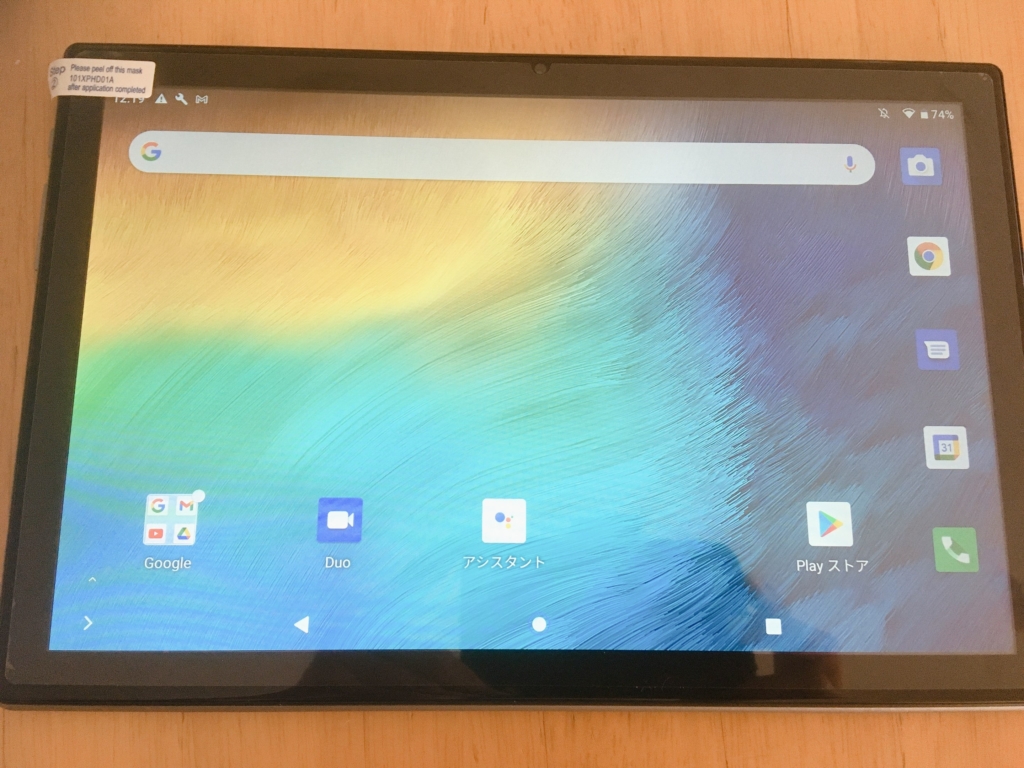
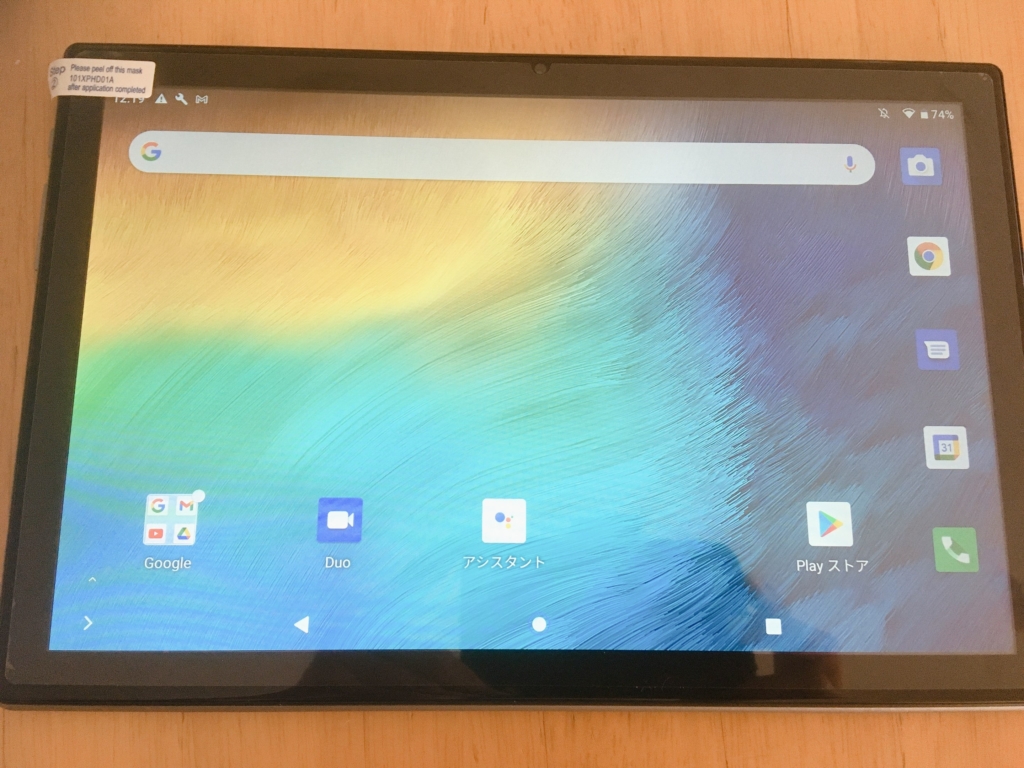
外観はシルバーのメタリック調。高級感のある見た目です。出荷段階から綺麗にフィルムをが貼ってあるのも嬉しいですね。結局購入して1ヶ月経ちますが、はがさずにそのまま使っています。



かっこええやん!



ぺたぁっ!(指紋つけたろか)
画面の鮮明さは?
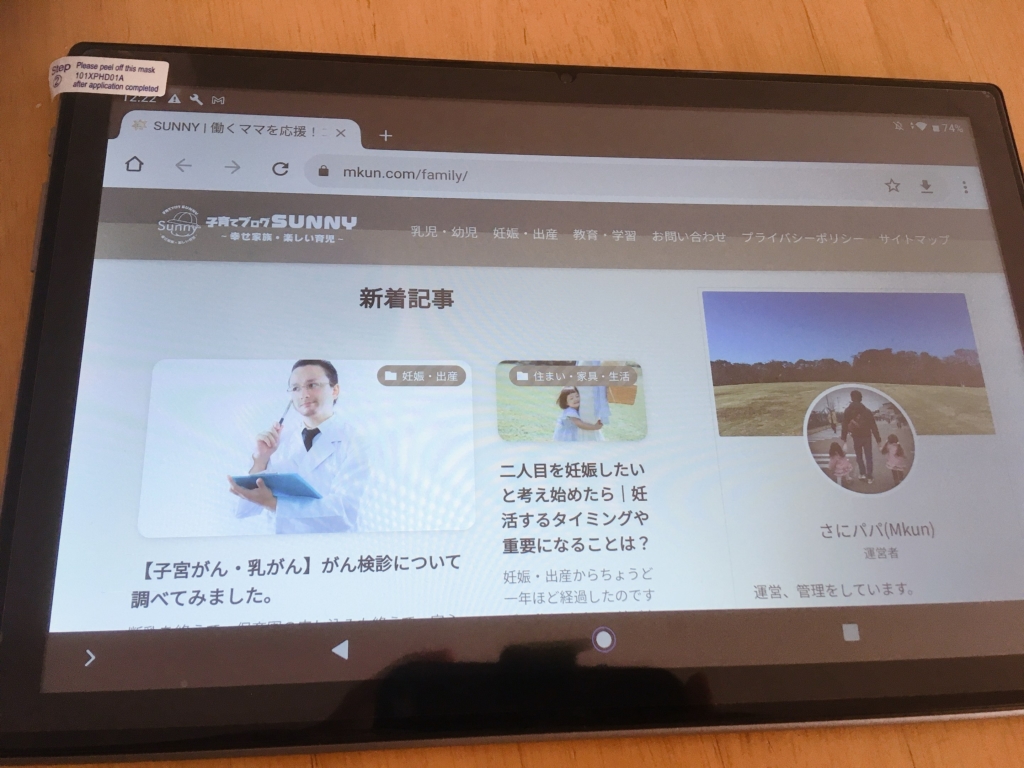
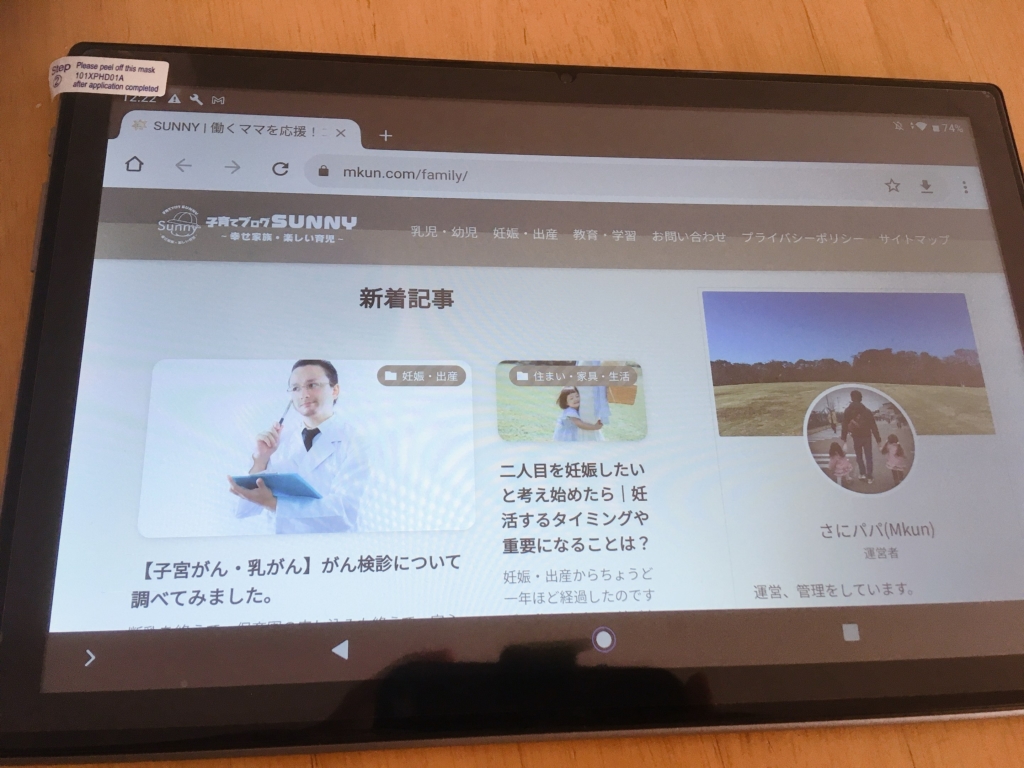
さすがにiPadと比較すると画面の綺麗さでは劣ります。しかし、YouTubeを見たり、サイトを閲覧するには十分です。「え?iPad持ってるん?」というツッコミ聞こえてきそうですが…。はい、持ってます。でもパパ専用(主にゲーム)かつOSが古いので使えないアプリがあるんです(-_-)
バッテリーのもちは?


品到着時点でバッテリーがほぼ満タンなので 快適に使い始めることができました。バッテリーも大容量なので2.3日充電しなくても大丈夫。PCにつないで充電ももちろん可能ですが、急速充電器があるとやはり早いですね。
操作性 |画面は?Wi-Fiはちゃんと繋がる?


iPadと比べると反応が悪いかなという印象です。ですが、そこまでストレスなく操作できます。今までiPhoneなどのホームボタンに慣れてしまっているからでしょうか。常にホームボタンが表示されていないのは使いづらいかも。
また、地味に困ったのがマイクロsdカードの差し込み口。指で引っ張っただけでは出てきません。クリップなどを押し込んで引っ張る必要があるのは不便です。
ちなみにタッチペンを使う方がスムーズに動きます。指紋がつくのを防止するためにも、子どもが使うときは特に注意!
Wi-Fiはパスワードさえ入れればすぐに繋げることができました。動画の視聴も問題ありません。



ママー。2階やと繋がらへんときあるで。



それは、元々うちのWi-Fi環境の問題や。
ちなみに、元々2階でスマホを使おうとしても途切れることがあったので、この機会に中継器も購入することにしました。
オプション| キーボードの使い心地は?


どうしてもパソコンに慣れているので、キーボードが欲しかったんです。オプションで1000円程で買えるので有りかと。ただ、一般的なキーの配列と少し違うので、慣れるまでは使いづらいです。でも、フリック入力よりははるかに早いです!(物心ついて頃からスマホがある世代だと違うのでしょうか…。)



変換や半角全角のキーは欲しかったな…。
まとめ
いかがでしたか。この記事では、タブレットの選び方と格安タブレットを買ってみて実際の使い心地をご紹介しました。今後も小学校どでタブレット等の活用は促進されるでしょう。家庭でも導入して親子で慣れておくのもいいかもしれません。各家庭に応じたものを選んで下さいね。うまく使えば、色々学習の助けになります。



縄跳びの「あや飛び」難しいよぅ。



跳び方のコツをYouTubeで見て見よか。ショーちゃんが飛んでる様子も動画に撮ったるで。
もちろん、子どもとタブレットを使う上でルール決めや注意は必要!この点についてはまた別の記事で紹介しようと思います。


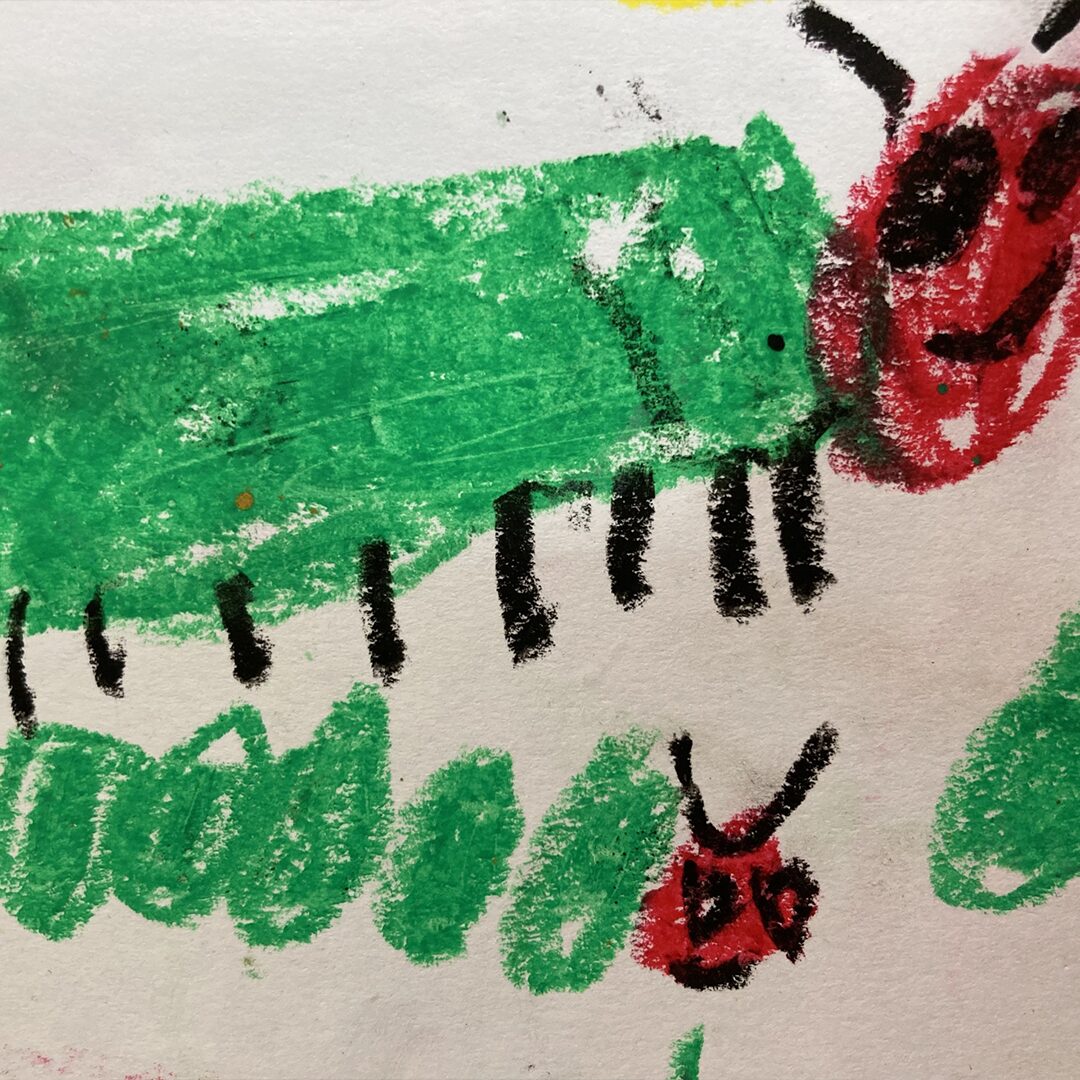





コメント